Como abrir para editar um arquivo XML em Excel: algumas maneiras simples
Muitas vezes, alguns usuários têm de lidar com arquivos XML que representam os dados na base de entrada a partir das definições descrição tag ou de software. Abri-los para edição no habitual duplo clique não funciona. Isto é devido ao fato de que para a associação com a extensão não tem o aplicativo que é usado por padrão. Mas se você deseja obter um arquivo legível como uma tabela que pode ser editado, você pode abrir um arquivo XML no Excel. Você não precisa de quaisquer conversores que pode converter formatos entre si. A única ressalva: este recurso está disponível apenas na versão do Office 2003 e versões superiores.
Como abrir XML para o Excel: o primeiro caminho
Considere a importação de versão baseada em Excel dos dados em 2016. O primeiro e mais fácil maneira é começar inicialmente o programa Excel. No início de saudação e aplicação logotipo exibe uma janela de início de sessão especial em que o menu à esquerda, há a string "Abra os outros livros."
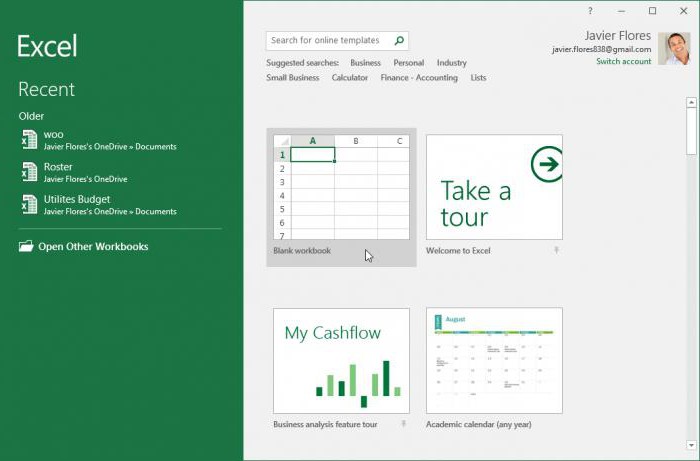
Depois disso, use uma cláusula de revisão, mas em uma nova janela em formato XML é escolhido como sendo aberto. Depois disso, o método usual nós encontramos o arquivo desejado e clique no botão Abrir. Neste caso, o arquivo XML Excel não reconhece como um documento de texto que contém uma descrição e tags, bem como a tabela mais comum. Claro, os dados podem ser editados em seu próprio país, mas mais sobre isso mais tarde.
Como abrir formato XML no Excel: um caminho para o segundo
Praticamente não difere do primeiro método proposto. arquivo XML no Excel, você pode abrir a partir do menu Arquivo ou usar uma combinação rápida Ctrl + O.
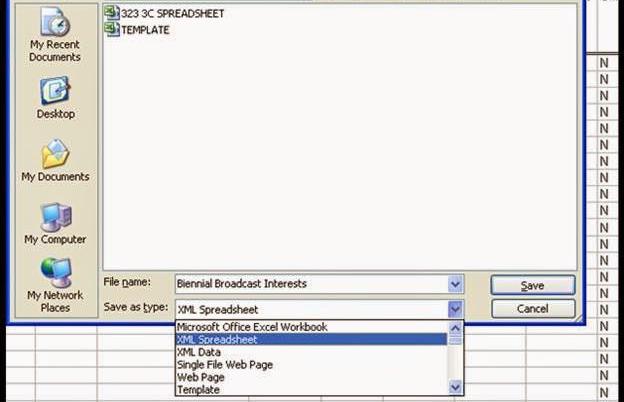
Mais uma vez, primeiro selecione o tipo de formato a ser aberto, em seguida, o arquivo desejado e pressione o botão correspondente.
Abrindo XML: caminho para terceiro
Existem vários métodos de criação de um ficheiro XML no Excel. Assim, na versão do programa em 2016, você pode usar a barra de menu superior, onde a seção "Dados" está selecionada e, em seguida, pressione a obter dados externos.
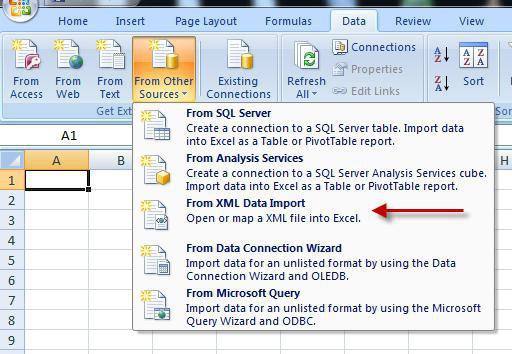
No menu drop-down, basta selecionar a seção "De outras fontes" no novo menu, use a string "a partir da importação XML". Isto é seguido pelo procedimento padrão de procurar o arquivo desejado e, em seguida, aberto.
Editar, salvar e exportação
Ao usar qualquer um desses métodos, o usuário recebe a estrutura da tabela. A edição é feita da mesma forma como é feito com arquivos XLS padrão. Às vezes, para a conveniência de editar e salvar os dados devem ser usadas para o menu de desenvolvedores.
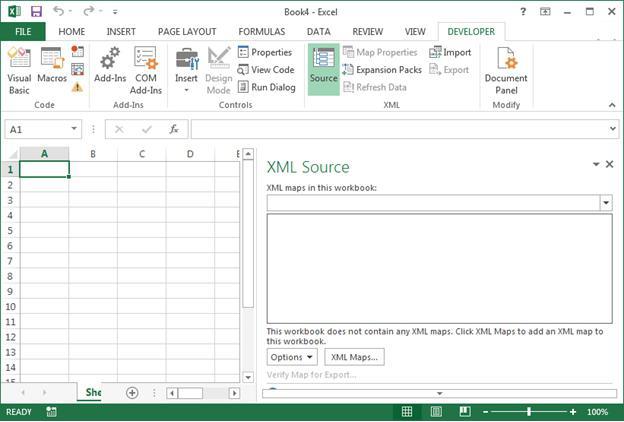
Neste caso, você só pode importar todo o conteúdo do arquivo XML, mas apenas o que é realmente necessário, inserir as informações nas colunas e linhas apropriadas, apontando para ele XML-objeto como uma fonte de dados. Mas para isso é necessário no programa para efetuar login em sua conta usando seu registro na Microsoft.
Salve o arquivo editado pode ser diretamente no formato original, selecionando o tipo da lista. No menu Arquivo, se o objeto foi salvo no "formato nativo» Excel, você pode selecionar um recurso de exportação, clique no tipo de arquivo e mudam definido como o formato final é XML.
Se o usuário estiver com preguiça de se envolver em tais reformas, ou ele usa a seguinte versão do Office versão 2003 para a abertura deste formato na forma de uma tabela precisa usar um conversor especial. Tais programas oferecidos agora bastante. Em um caso extremo, se ele não se encaixa, não há problema, você pode se referir a um dos serviços on-line especializadas em qual formato será alterada em um par de dezenas de segundos. No final de tais ações só vai baixar o resultado final em formato XLS para o seu disco rígido e, em seguida, abri-lo no Excel. No entanto, na maioria dos casos, tal ação é necessária, como no mesmo Office 2003 para a abertura direta (importação) formato XML já previa inicialmente. E ao que parece, poucas pessoas hoje usam mais velhos produtos do Microsoft Office.
















